BLUE TEARS

Benodigdheden:
Filter Penta com (jeans & dot & crosses en filter unlimited
Materialen Tube’s en Plaatjes.
Download hieronder je Tubes.
BLUE TEARS
Met dank aan:
Tube van MarioC, Heartfelt scraps.
Het plaatje is me helaas niet bekend.
We gaan beginnen:
1. Open een afbeelding 450 x 450 transparant. Selecteer alles.
Achtergrondkleur op #8fa1ae
Vul hiermee je afbeelding.
2. Nieuwe rasterlaag. Alles selecteren. Kopieer afbeelding 4 en plak in de selectie.
3. Nieuwe rasterlaag. Alles selecteren. Kopieer afbeelding 5 en plak in selectie.
Ga op deze laag staan. Schikken omlaag verplaatsen. Dit is nu de middelste laag.
Luminantie oud. Zet de bovenste laag het schuifje op 74
4. Filter penta com jeans met de volgende instelling

5. Kopieer afbeelding 8 en plak als nieuwe laag.
Slagschaduw zoals voorbeeld

6. Selecteer met je toverstaf alle 3 de blokjes.
7. Nieuwe rasterlaag. Kopieer je landschap en plak in de selectie.
Zet het schuifje van deze laag op 50 en zet hem op luminantie oud.
Selecteer niets.
8. Ga nu op de een na bovenste laag staan van de 3 blokken en selecteer met je toverstaf het grootste blok.
9. Nieuwe rasterlaag. Open je gezicht tube kopieer deze en plak in selectie.
In je lagenpalet Schikken vooraan zet het schuifje op 88. Selecteer niets.
We hebben nu dit.

10. Ga op rasterlaag 2 staan en open afbeelding 11 en kopieer deze. Plak als nieuwe laag als voorbeeld.

11. Effecten – textuureffecten lamellen 4 – 50 horizontaal uitgevinkt ander aangevinkt en de kleur #73889d oke
12. Voeg een slagschaduw toe als onderstaand voorbeeld
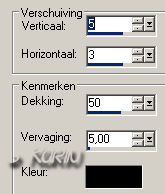
13. Kopieer je afbeelding 15 en ga in je lagenpalet bovenin staan en kopieer als nieuwe laag. Luminatie oud. Plak zoals het plaatje wat ik gemaakt heb.
14. Kopieer je kruisjes lint en plak als nieuwe laag bovenaan. Geef het een slagschaduw 3 – 3 – 40 – 2 zwart.
15. Dupliceer deze laag en bij afbeelding omdraaien.
16. Ga op raster 3 staan kopieer de bloemen tube plak als nieuwe laag. Omdraaien en schuif hem naar links zoals mijn voorbeeld.
Als het goed is staat hij onder het grote blok. Zet deze laag op luminantie.

17. Voeg nu alle lagen samen. Kopieer nog eenmaal je bloementube als nieuwe laag en schuif deze naar rechts. Half in het beeld en zet hem op luminantie.
Lagen samenvoegen.
18. Randen toevoegen 1 pixel wit
Randen toevoegen 1 pixel #7b93a8
Randen toevoegen 1 pixel wit
Randen toevoegen 15 pixel #7b93a8
19. Selecteer de rand. Ga naar effecten penta com dot and crosses met de volgende instelling

20. Ga naar filters unlimited Glass frame 3 met de standaard instelling.
Plaats je watermerk
Ik hoop dat jullie hem leuk vonden
©Karin
Copyright © 2007 Karin. All rights reserved

